Έχετε έναν ιστότοπο που λειτουργεί με Linux και ψάχνετε να ρυθμίσετεμια πλατφόρμα αγορών για αυτό; Εάν ναι, κάντε τον εαυτό σας μια χάρη και ελέγξτε το AbanteCart. Πρόκειται για μια πλατφόρμα ηλεκτρονικού εμπορίου ανοιχτού κώδικα, που οι χρήστες μπορούν να διαχειριστούν και να προσαρμόσουν στη δική τους πλατφόρμα ηλεκτρονικού εμπορίου. Πριν μπορέσετε να εγκαταστήσετε το AbanteCart σε διακομιστή Ubuntu, βεβαιωθείτε ότι έχετε LAMP σε αυτό.
Εγκαταστήστε το LAMP
Συνήθως, μια στοίβα LAMP είναι εύκολη στην εργασίαUbuntu, καθώς οι χρήστες είναι σε θέση να ελέγξουν ένα κουτί και να το φορτώσουν κατά την εγκατάσταση. Ωστόσο, εάν, για κάποιον λόγο που επιλέξατε να αποφύγετε να το ρυθμίσετε, εγκαταστήστε το τώρα με τις ακόλουθες εντολές.
Αρχικά, εκτελέστε το εργαλείο ενημέρωσης. Με αυτόν τον τρόπο θα εξασφαλιστεί ότι ο διακομιστής Ubuntu διαθέτει τα πιο πρόσφατα πακέτα.
sudo apt update sudo apt upgrade -y
Μετά την αναβάθμιση, θα χρειαστεί να εγκαταστήσετε το εργαλείο Tasksel. Χρησιμοποιώντας αυτό το εργαλείο, παρά ο παραδοσιακός διαχειριστής πακέτων του Ubuntu είναι πολύ πιο γρήγορος, καθώς δεν θα χρειαστεί να καθορίσετε μεμονωμένα κάθε πακέτο.
sudo apt install tasksel
Στη συνέχεια, χρησιμοποιήστε το εργαλείο Tasksel για να εγκαταστήσετε μια στοίβα LAMP.
Σημείωση: κατά τη διαδικασία εγκατάστασης LAMP, θα εμφανιστεί μια ερώτηση που ζητά από τον χρήστη να ορίσει έναν νέο κωδικό πρόσβασης ρίζας SQL. Βεβαιωθείτε ότι χρησιμοποιείτε έναν ασφαλή, ασφαλή κωδικό πρόσβασης.
sudo tasksel install lamp-server
Εγκαταστήστε το AbanteCar
Όταν ολοκληρωθεί η εγκατάσταση LAMP, είναι ασφαλές να εγκαταστήσετε το AbanteCart σε διακομιστή Ubuntu. Χρησιμοποιώντας την wget εργαλείο, κάντε λήψη της πιο πρόσφατης έκδοσης του λογισμικού:
sudo -s cd /tmp
wget https://github.com/abantecart/abantecart-src/archive/master.zip
Δημιουργήστε ένα νέο φάκελο AbanteCart μέσα στο / www / html / με mkdir.
mkdir -p /var/www/html/abantecart
Εκχυλίστε το master.zip αρχειοθετήστε το ανοίγω φερμουάρ εντολή στον νέο φάκελο.
unzip master.zip -d /var/www/html/abantecart
Χρησιμοποιήστε το CD εντολή να κινηθεί / var / www / html / abantecart / public_html.
cd /var/www/html/abantecart/public_html
Διαγράψτε όλα τα περιττά αρχεία χρησιμοποιώντας το rm εντολή.
rm -rf tests rm *.txt rm *.md
Μετακινήστε τα περιεχόμενα του public_html σε / var / www / html / abantecart
mv * ..
Ρύθμιση του AbanteCart
Με όλα τα αρχεία είναι στη θέση τους, ήρθε η ώρα νααρχίστε τη διαμόρφωση του AbanteCart σε διακομιστή Ubuntu. Το πρώτο βήμα είναι να δώσουμε στον ιδιοκτήτη του Apache web server τον κατάλογο AbanteCart. Χωρίς τη χορήγηση ιδιοκτησίας στο Apache, το AbanteCart δεν θα τρέξει. Χρησιμοποιώντας την chown , δώστε δικαιώματα Apache στο φάκελο.
chown -R www-data: /var/www/html/abantecart
Εισαγω / var / www / html / abantecart χρησιμοποιώντας CD.
cd /var/www/html/abantecart
Χάρη στον Chown, ο διακομιστής web έχει πρόσβαση σε / var / www / html / abantecart. Ωστόσο, δεδομένου ότι τα δικαιώματα δεν έχουν ρυθμιστεί σωστά, το λογισμικό εξακολουθεί να μην λειτουργεί σωστά. Για να διορθώσετε αυτό, εκτελέστε το chmod εντολή.
chmod -R 777 system/ chmod -R 777 image chmod -R 777 download chmod -R 777 admin/system/backup chmod -R 777 resources
Ρύθμιση SQL
Το λογισμικό AbanteCart χρησιμοποιεί MySQL για την αντιμετώπιση των αναγκών της σε βάσεις δεδομένων. Ως αποτέλεσμα, θα πρέπει να δημιουργήσετε μια νέα βάση δεδομένων SQL. Στο τερματικό, πληκτρολογήστε τη διεπαφή εντολών SQL με τον χρήστη Root.
mysql -u root -p
Στην ερώτηση SQL, δημιουργήστε μια νέα βάση δεδομένων για να χρησιμοποιήσετε το AbanteCart.
CREATE DATABASE abantecart;
Μόλις δημιουργηθεί η βάση δεδομένων, δημιουργήστε έναν νέο χρήστη και παραχωρήστε τα κατάλληλα δικαιώματα.
Σημείωση: Αλλάξτε το 'securepassword' με ασφαλή κωδικό πρόσβασης.
GRANT ALL PRIVILEGES on abantecart.* to "abante_admin"@"localhost" identified by "securepassword";
Ο AbanteCart έχει τώρα έναν χρήστη και μια βάση δεδομένων SQL για να αλληλεπιδράσει, πράγμα που σημαίνει ότι η δουλειά μας στο MySQL γίνεται. Για έξοδο από το εργαλείο, κάντε τα εξής:
FLUSH PRIVILEGES; QUIT
Διαμόρφωση Apache
Η εγκατάσταση του AbanteCart στο Apache απαιτεί δευτερεύουσα σημασίαδιαμόρφωση. Συγκεκριμένα, θα πρέπει να αφήσετε το Apache να γνωρίζει ότι το λογισμικό AbanteCart είναι ένας ιστότοπος και πρέπει να φορτωθεί. Στο τερματικό, χρησιμοποιήστε τον επεξεργαστή Nano για να δημιουργήσετε ένα νέο αρχείο "sites available".
sudo nano /etc/apache2/sites-available/abantecart.conf
Επικολλήστε τον ακόλουθο κώδικα σε abantecart.conf, στο Nano.
<VirtualHost *:80>
ServerAdmin [email protected]
DocumentRoot /var/www/html/abantecart
ServerName yourdomain.com
<Directory /var/www/html/abantecart/>
Options Indexes FollowSymLinks MultiViews
AllowOverride All
Order allow,deny
allow from all
</Directory>
ErrorLog /var/log/apache2/abantecart-error_log
CustomLog /var/log/apache2/abantecart-access_log common
</VirtualHost>
Αποθηκεύστε το αρχείο στο Nano πατώντας το Ctrl + O συνδυασμό πλήκτρων. Έξοδος από τον επεξεργαστή με Ctrl + X.
Μετά την έξοδο από το Nano, ενεργοποιήστε τη νέα τοποθεσία με:
sudo a2ensite abantecart
Εγκατάσταση AbanteCart
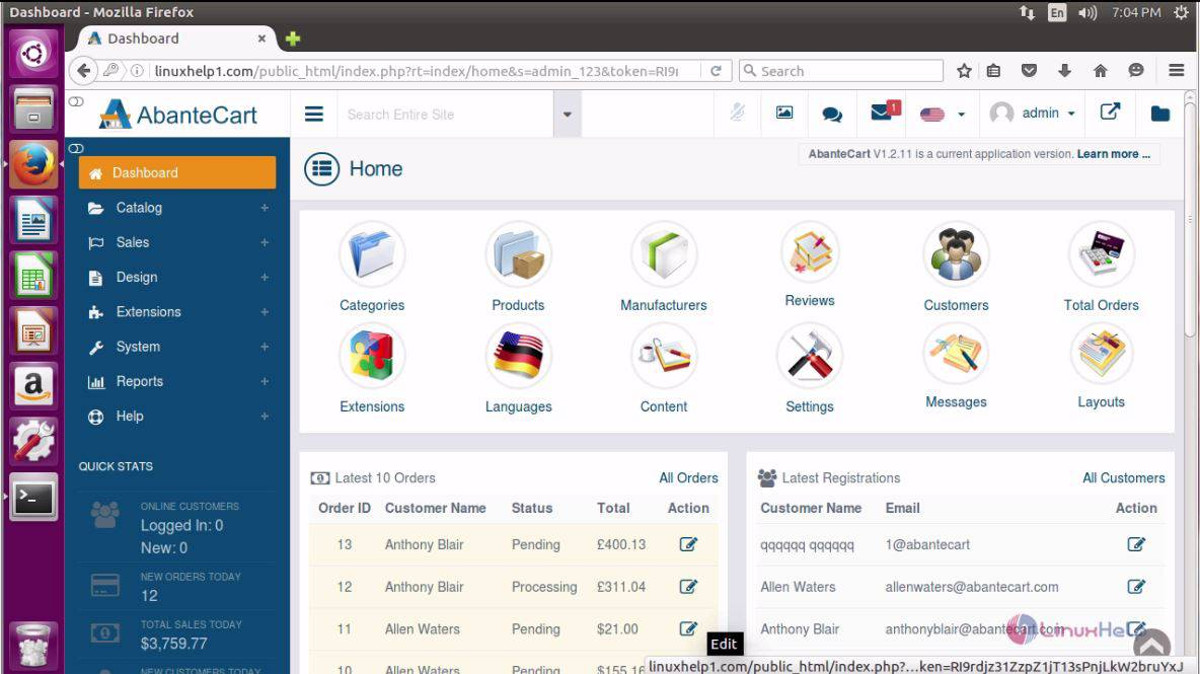
Η διαμόρφωση της εφαρμογής AbanteCart, όπως και τα περισσότερα εργαλεία ιστού, απαιτεί ένα πρόγραμμα περιήγησης ιστού. Για να αποκτήσετε πρόσβαση στο εργαλείο, ανοίξτε μια νέα καρτέλα στο πρόγραμμα περιήγησης και επικολλήστε την ακόλουθη διεύθυνση URL στη γραμμή τοποθεσίας:
http://server-local-ip-address/abantecart
Δεν είστε σίγουροι για την τοπική διεύθυνση IP του διακομιστή σας; Δοκιμάστε να χρησιμοποιήσετε το ip addr εντολή στο τερματικό:
ip addr show | grep 192.168.1
Τρέξιμο ip addr show σε συνδυασμό με grep θα φιλτράρει όλες τις περιττές πληροφορίες καιαπομονώστε την τοπική διεύθυνση IP IPv4. Όταν το web UI φορτώνει επάνω, θα σας υποδεχτεί με ένα κομψό εργαλείο ρύθμισης. Ακολουθήστε τις οδηγίες στην οθόνη για να ρυθμίσετε τα πάντα.














Σχόλια